Androidのスマホにアプリをインストールしたのにホーム画面に表示されない時は、ドロワーと呼ばれる「アプリ一覧」を確認するとそこにアプリがある場合があります。
その他にも、そもそもアイコンのないアプリの場合も考えられるのでPlayストアで確認してみるといいでしょう。
アプリの設定の見直しで解決できることもあるので、一つずつ確認してみるのがおすすめです。
この記事では、インストールしたアプリがホーム画面に表示されない場合の解決方法を紹介していきます。
関連>【Android】ホーム画面の天気設定!消えた時はここをチェック
Androidのインストールしたアプリが表示されない原因と対処法

Andoroidにインストールしたアプリがホーム画面に表示されない場合は、まずはドロワーを確認してみるのがおすすめです。
また、アプリによってはアイコンが表示されないものがあったり、スマホの設定によってホーム画面に追加されていない場合もあるので一つずつ確認してみましょう。

確認しておきたいポイントです。
ドロワー(アプリ一覧)を確認する
まず確認してもらいたいのがドロワーと呼ばれるアプリ一覧です。
インストールが完了していれば、この中に探しているアプリがある場合があるのでまずはドロワーを確認してみるといいですよ。
ドロワーという聞きなれない言葉がでてきましたが、確認の方法はびっくりするくらい簡単なので安心してくださいね。
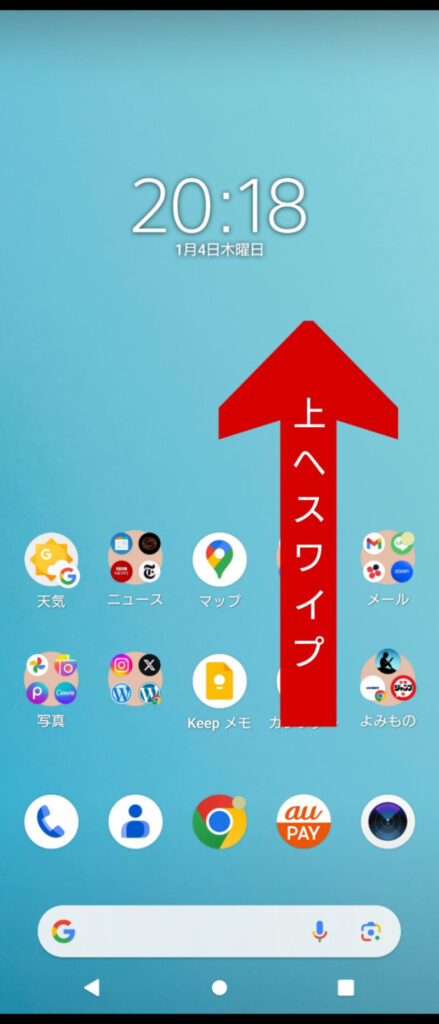
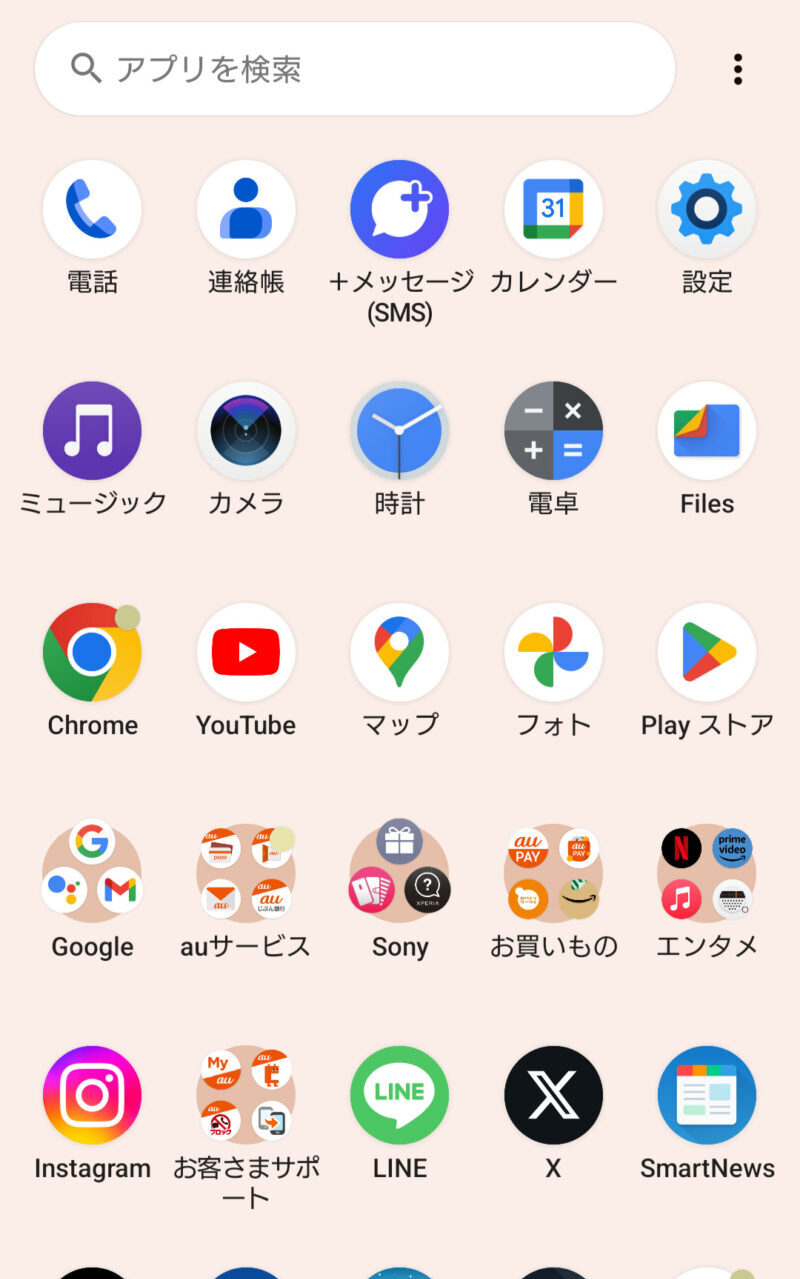
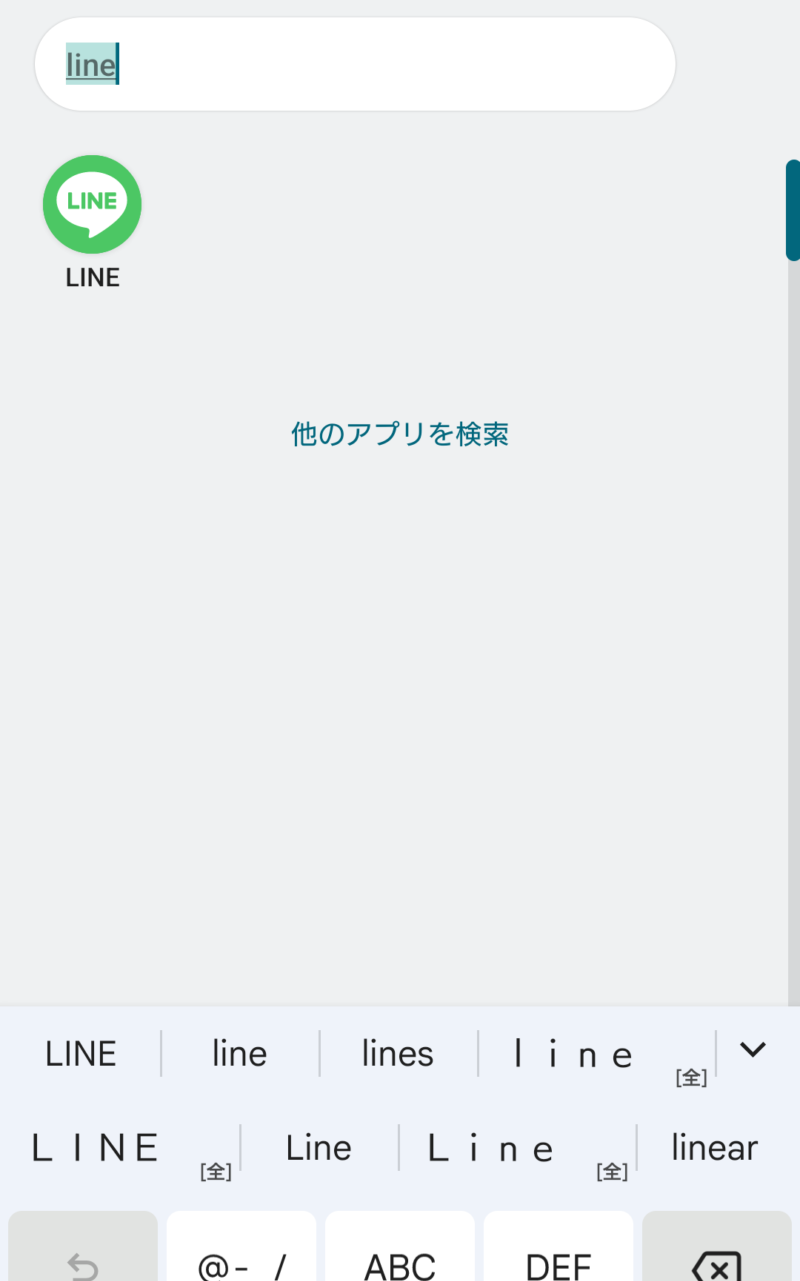
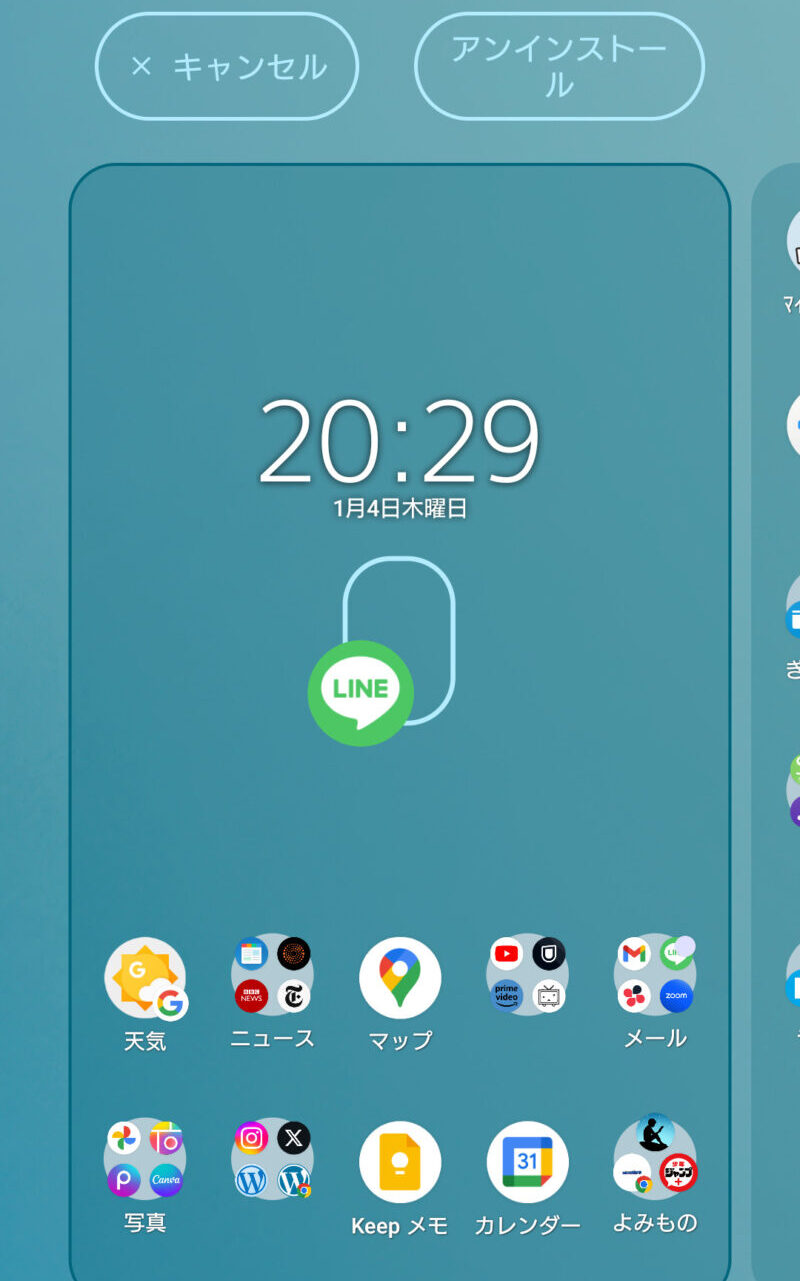
ホーム画面の設定を確認する
新しく追加されたアプリが、ホーム画面に自動で追加されない設定になっている場合があります。
ホームの設定を確認して自動追加がオフになっていないかを見てみましょう。
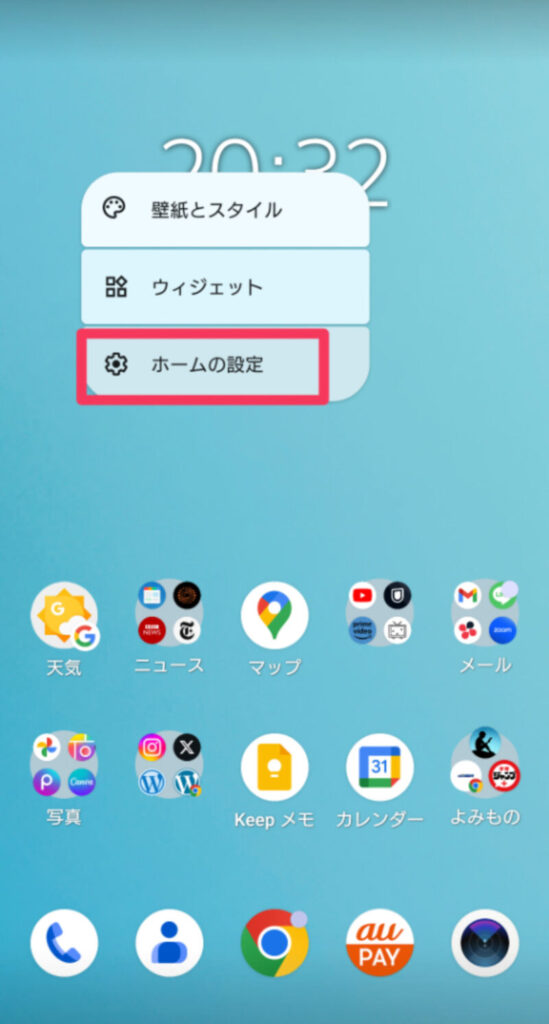
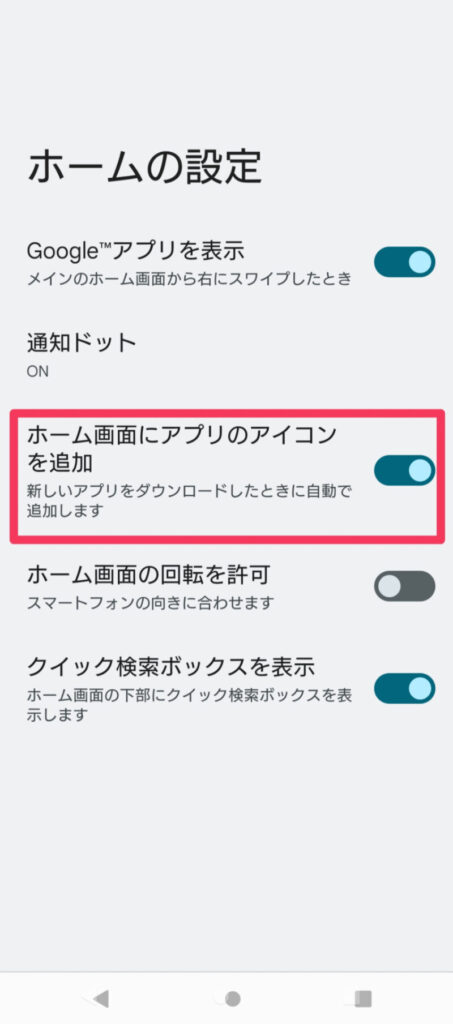
アイコンがないアプリもある
アプリには、そもそもアイコンがないアプリもあります。
私も「Googleキーボード」をどうやって探せばいいのか戸惑ったことがあるのですが、その時にアイコンが見えないアプリがあることを知って驚きました。
こういった見えないアプリは、インストールされているのかを確認する方法も一般のアプリとは違っています。
見えないアプリはPlayストアで確認することができますよ。
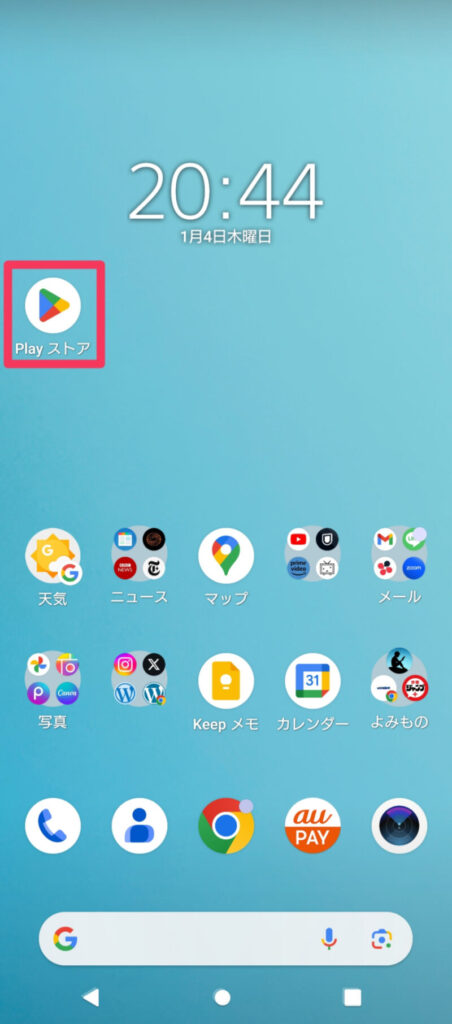
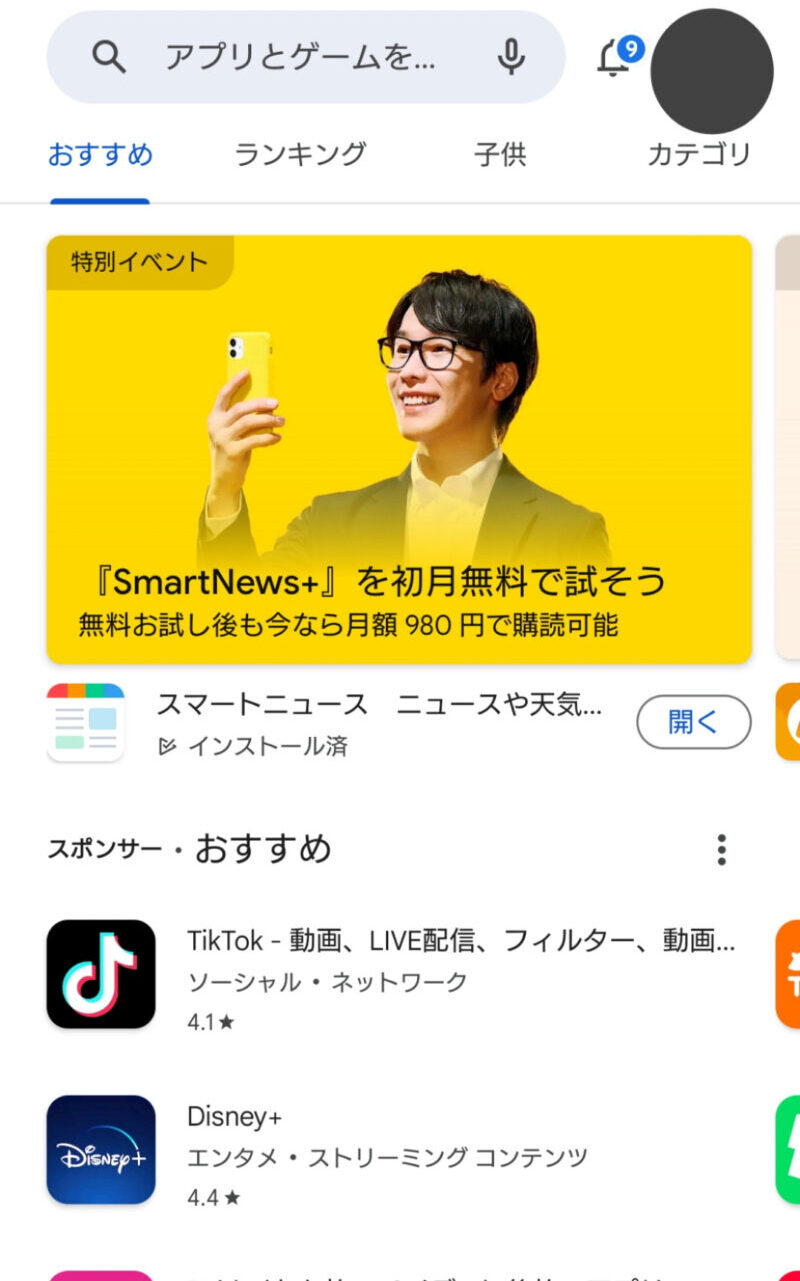
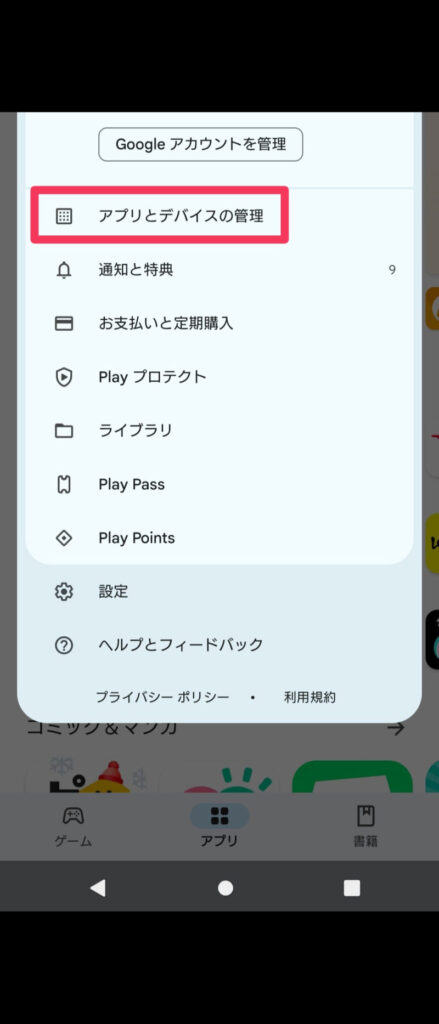
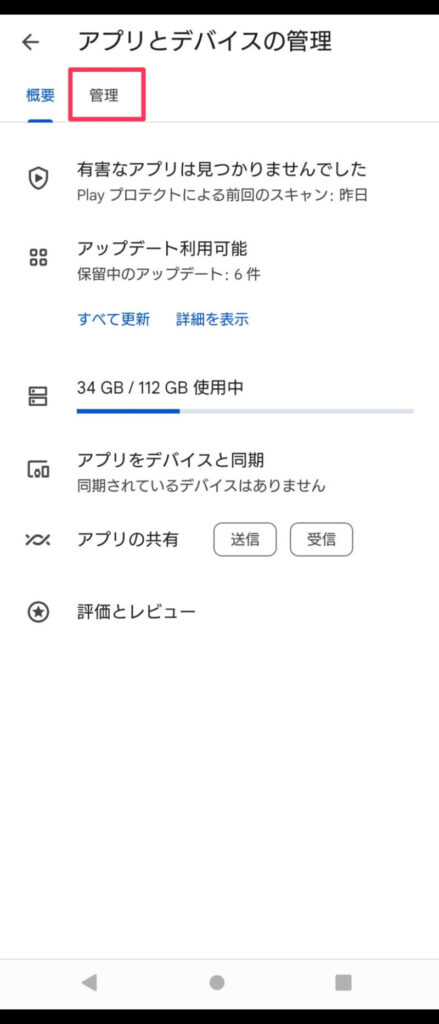
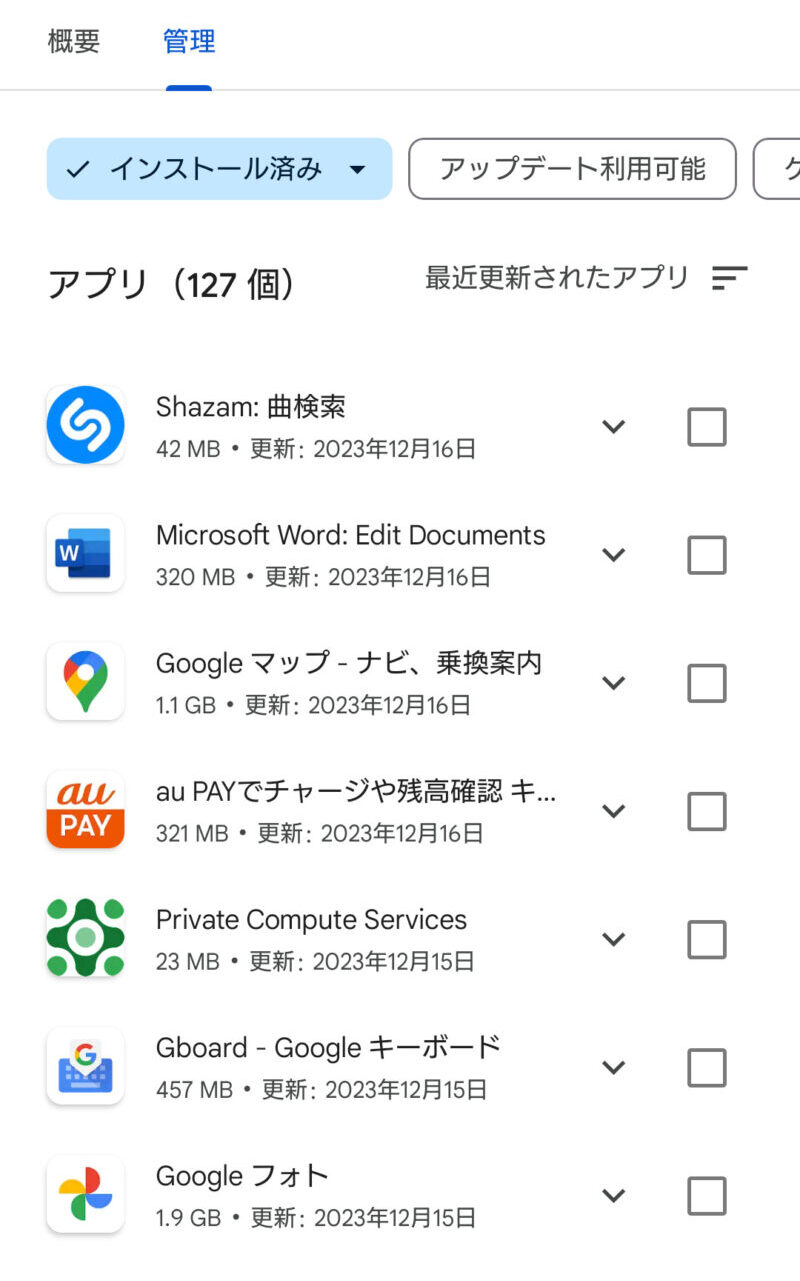
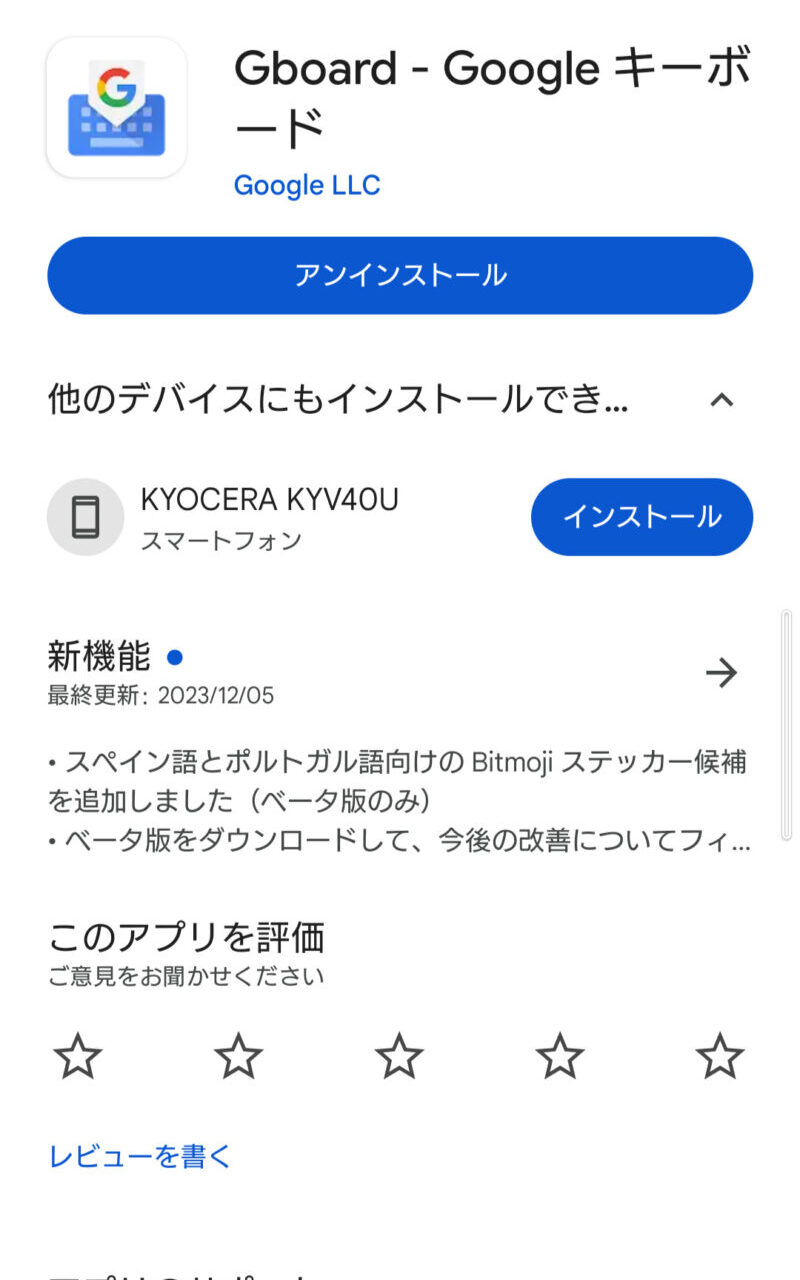
新しいホーム画面が追加されていることがある
ホーム画面がアプリでいっぱいになっている場合、新しくホーム画面が追加されていることがあります。
ホームの画面がもう一枚増えて、アプリを表示できるようにしてくれているんですね。
それによって、普段ホーム画面が一つでまとまっていた人でも二つに増えていることがあるんです。
ホーム画面を左右にスワイプして新しいホーム画面が追加されていないかを確認してみましょう。
インストールされたアプリが新しく追加されたホーム画面にあることがありますよ。
インストールが完了してない場合もある
まだインストールが完了していないのでアイコンが表示されていない場合もあります。
アプリをインストールする時って、すぐにアプリを使いたい場面が多いかなと思います。
私も、インストールした直後にそのアプリを使用することが多いです。
ですが、アプリをインストールしたばかりの場合は、ちょっとだけ時間を置いてみてからホーム画面を確認してみましょう。
あまりにもすぐアプリを開こうとしてもインストールしきっていない場合があるからです。
時間をおいてみて、それでもアイコンがやっぱりない時はこれまでに紹介した項目をチェックしてみましょう。
Androidのインストールしたアプリが表示されないまとめ
Androidのスマホでインストールしたアプリがホーム画面に表示されないと、慌ててしまいますよね。
ですが、そんな時は落ち着いてまずはドロワーを確認してみましょう。
また、ホームの設定によって自動でアプリがホーム画面に追加されない設定になっていることもあるのでそちらもこの機会にチェックしてみるといいですね。
アプリによってはアイコンが表示されないものもあるのでPlayストアで確認してみるのも一つの方法です。
いくつものアプローチがあるので、一つずつ試してみましょう。








